Het opladen van uw telefoon kan niet eenvoudiger zijn – u hoeft alleen maar de netadapter met een USB-kabel op uw telefoon aan te sluiten. Misschien heeft u nooit nagedacht over het probleem dat uw telefoon niet oplaadt. Voor Samsung-gebruikers, en vooral voor eigenaren van de Samsung Galaxy A40, kan dit probleem echter vaak voorkomen. Lees verder, want deze handleiding laat u enkele methoden zien om het probleem op te lossen dat uw Samsung Galaxy A40 niet oplaadt.
Er zijn verschillende redenen waarom de Samsung Galaxy A40 niet oplaadt, zoals een defecte datakabel, een probleem met de Android-versie, een probleem met het telefoonsysteem, enz. Het is aan u om te achterhalen wat de oorzaak van het probleem is. Als u dit probleem niet kunt oplossen, stelt deze handleiding u meerdere methoden voor die u kunnen helpen om dergelijke problemen op te lossen.
Als u denkt dat het probleem niet bij het systeem van uw Samsung Galaxy A40 ligt, maar dat het mogelijk een defect datakabel (dat onvoldoende stroom doorlaat) of een probleem met het stopcontact is, kunt u proberen het stroomkabel of het stopcontact te vervangen.
Over het algemeen geldt: Als de USB-kabel bij het aansluiten op uw Samsung Galaxy A40 niet reageert (geen indicatie dat het laadt), moet u uw Samsung Galaxy A40 onmiddellijk opnieuw opstarten om slecht contact of andere tijdelijke oorzaken van fouten uit te sluiten.
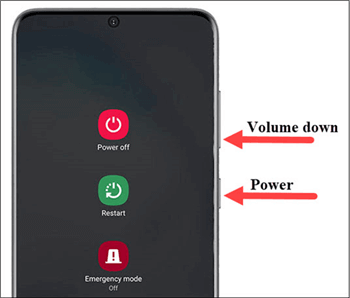
telefoon opnieuw opstarten
Als de methode voor het opnieuw opstarten van Android niet werkt en de Android-herstelmodus niet werkt, kunt u uw Samsung-telefoon ook repareren door de systeemprobleemherstelfunctie van DroidKit te gebruiken.
Als u DroidKit al hebt gedownload, lees dan alstublieft de volgende stappen zorgvuldig door. Als u DroidKit nog niet hebt gedownload, kunt u DroidKit nu gratis downloaden en uitproberen.
Stap 1: Verbind het Samsung Galaxy A40 via USB met uw pc > Start DroidKit op uw pc > Klik op “Systeemherstel“.
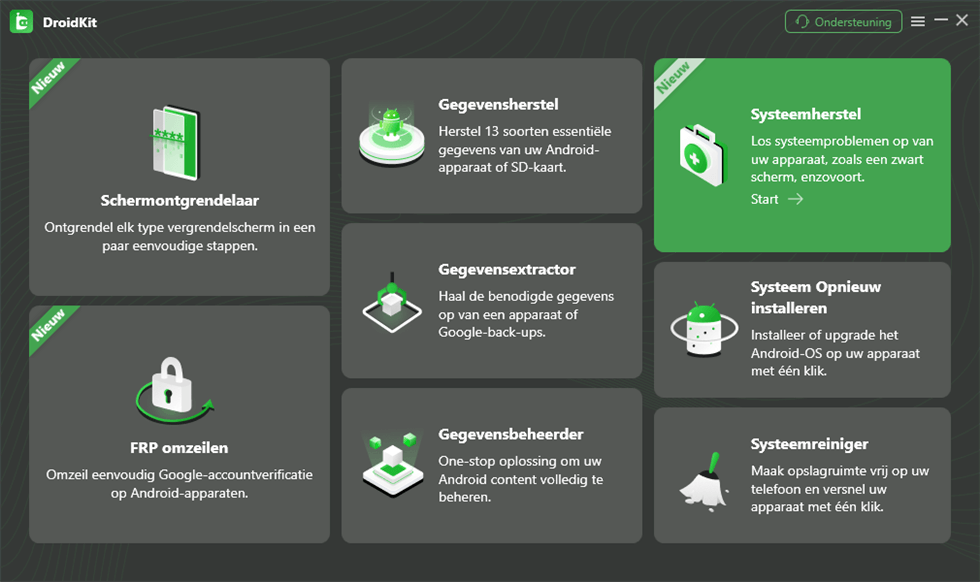
DroidKit – Systeemherstel
Stap 2: Klik op de knop “Start”.
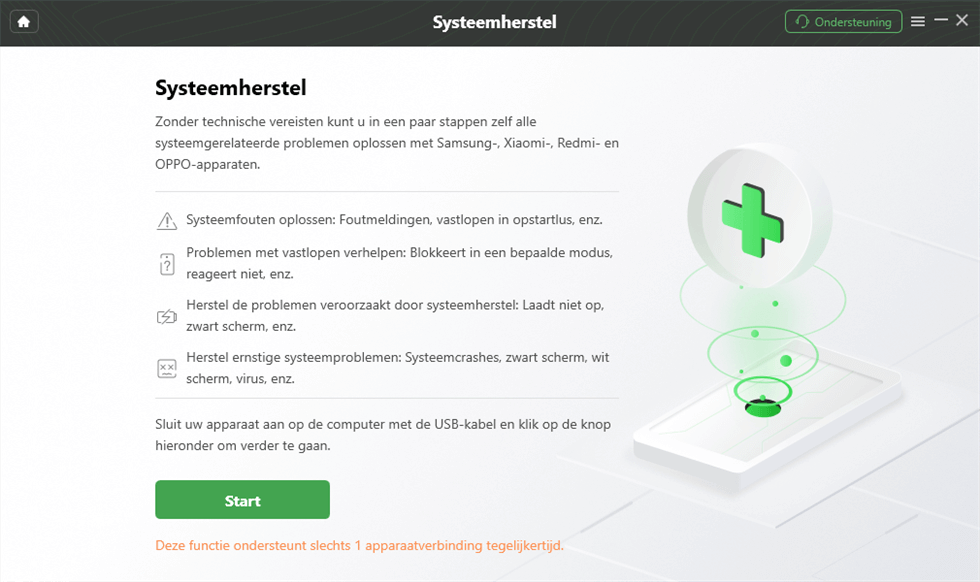
Systeemherstel – Start
Stap 3: Volg de instructies om uw Android-apparaat in de herstelmodus te zetten > Klik op “Volgende”.
Stap 4: Volg de instructies om uw PDA-code te vinden en voer deze in > DroidKit begint met het downloaden van de firmware.
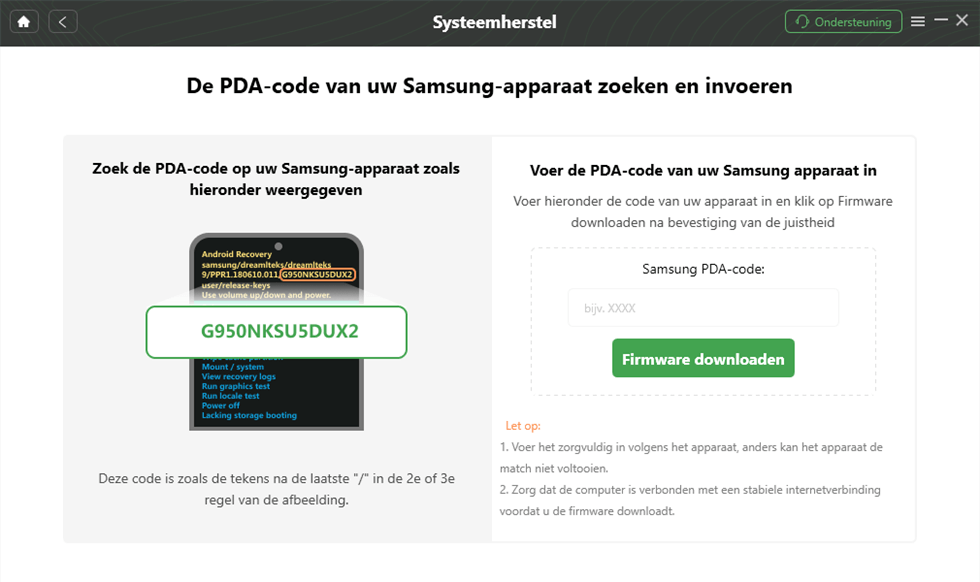
Firmware downloaden
Volg de instructies om uw Samsung Galaxy A40-apparaat in de downloadmodus te zetten en wacht tot uw apparaat is hersteld.
We raden u aan om eerst de systeeminstallatiemethode van DroidKit te gebruiken, die als voorkeurstool voor systeeminstallatie de volgende voordelen heeft:
U kunt nu DroidKit gratis downloaden en uitproberen, lees alstublieft de volgende stappen.
Stap 1: Verbind uw Samsung Galaxy A40 met uw pc via de USB-kabel > Installeer en start DroidKit op uw pc > Klik op “Systeem Opnieuw installeren“.
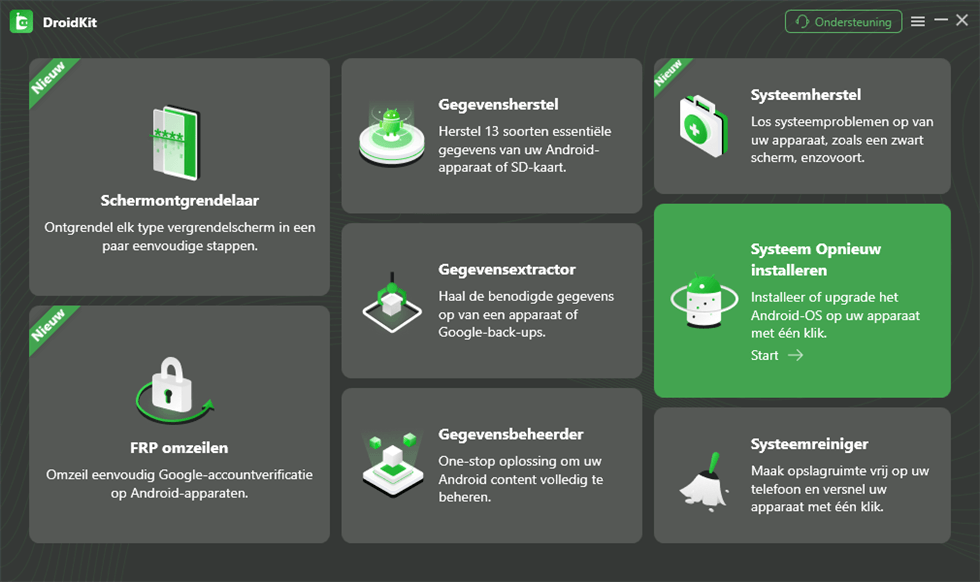
DroidKit – Systeem Opnieuw installeren
Stap 2: Klik op de knop “Start”.
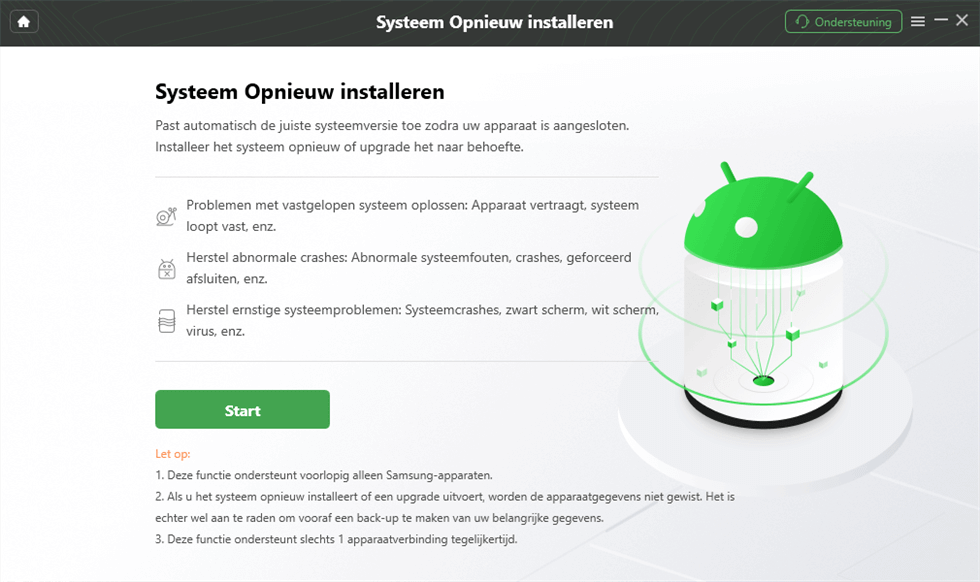
Systeem Opnieuw installeren – Start
Stap 3: Daarna wordt het merk van de mobiele telefoon dat u wilt selecteren, op het scherm weergegeven. Selecteer alstublieft SAMSUNG en klik op “Start update”.
Stap 4: Volg de instructies op de DroidKit-app om de telefoon in de downloadmodus te zetten. Gelieve geduld te hebben tot de “Voltooid” pagina verschijnt.
U kunt ook proberen het probleem van het niet laden van de Samsung Galaxy A40 op te lossen door de cache te wissen. Volg alstublieft onderstaande stappen.
Stap 1: Open “Instellingen” en tik op “Opslag”.
Stap 2: Selecteer de cache-categorie die u wilt wissen, zoals Foto’s en video’s, Muziek en audio, Games, enzovoort.
Stap 3: Tik op “…” in de rechterbovenhoek > kies “Op grootte sorteren” om te zien welke apps de meeste ruimte innemen > selecteer een app en tik op “Cache wissen”.
Er zijn verschillende redenen waarom uw Samsung Galaxy A40 niet oplaadt, variërend van hardwareproblemen zoals een defecte kabel tot Android-problemen. Als de Samsung Galaxy A40 niet oplaadt vanwege een systeemprobleem, raden we de tool DroidKit aan, die een eenvoudige oplossing biedt voor elk probleem veroorzaakt door uw Android-systeem.
Productgerelateerde vragen? Neem contact op met ons ondersteuningsteam voor een snelle oplossing >
